Resumo da IA
Deseja receber uma notificação sempre que um usuário enviar um formulário em seu site? O WPForms permite que você configure facilmente notificações e envie automaticamente e-mails contendo as informações que um usuário envia por meio de seus formulários do WordPress.
Este guia o orientará nas etapas de configuração de um e-mail básico de notificação de formulário.
- O que são notificações de formulário?
- Acesso às configurações de notificação de formulário
- Ativação de notificações de formulário
- Adição de uma nova notificação
- Configuração de um e-mail básico de notificação de formulário
- E-mails de notificação de teste
- Solução de problemas com e-mails de notificação
- Perguntas frequentes
Antes de começar, primeiro você precisa ter certeza de que o WPForms está instalado e ativado no seu site WordPress. Em seguida, você pode criar um novo formulário ou editar um já existente para acessar o construtor de formulários.
O que são notificações de formulário?
As notificações de formulário são e-mails automatizados enviados quando um usuário envia um formulário em seu site. Essas notificações de formulário normalmente incluem as informações que o usuário enviou por meio do formulário e podem ser recebidas tanto pelo administrador do site quanto pelo usuário que preencheu o formulário.
A utilização de notificações de formulários é uma ótima maneira de rastrear instantaneamente os envios dos usuários e interagir com os visitantes do seu site em tempo hábil.
Acesso às configurações de notificação de formulário
No construtor de formulários, vá para Settings " Notifications (Configurações " Notificações ) para acessar as configurações de notificação do formulário.
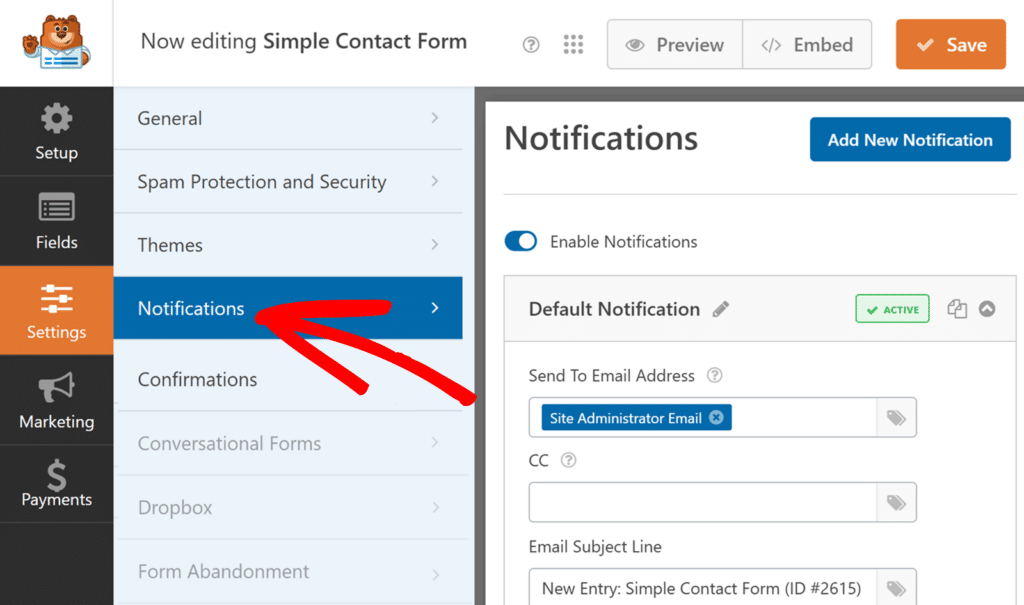
Ativação de notificações de formulário
Por padrão, as notificações estão ativadas em seu formulário. No entanto, recomendamos que você verifique se elas estão ativadas, assegurando que a opção Ativar notificações esteja na posição ativada.
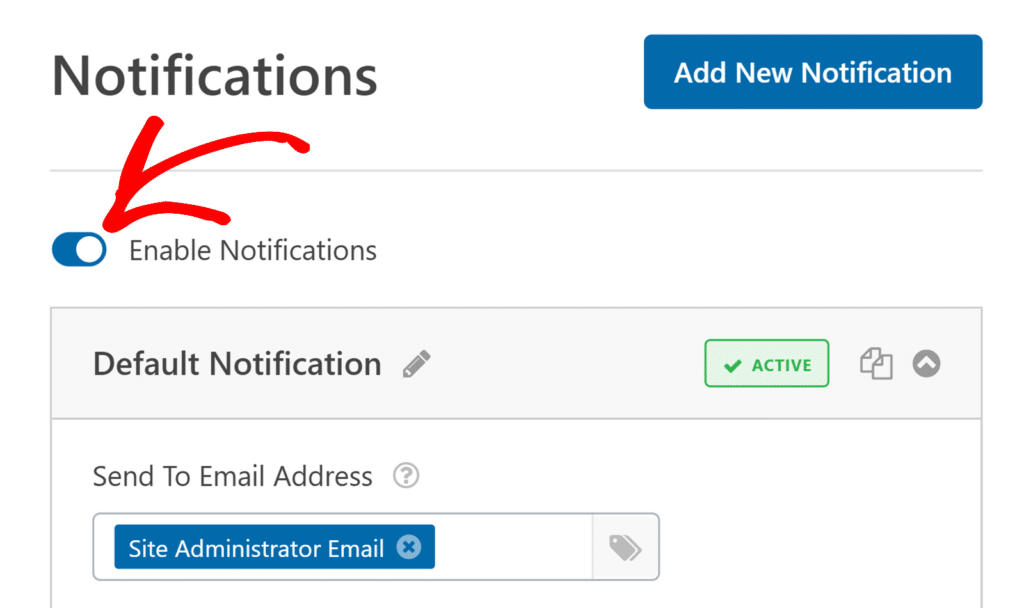
Cada notificação também inclui um botão de status denominado ACTIVE (Ativo). Ao clicar nesse botão, a notificação específica será desativada e o rótulo mudará para INATIVO. Você pode clicar nele novamente a qualquer momento para reativá-lo.
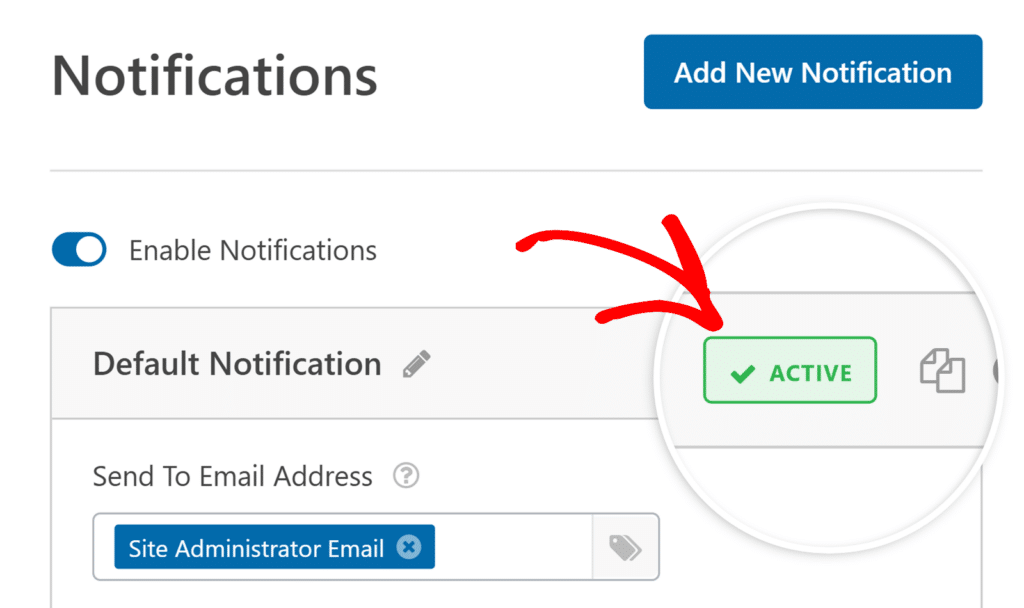
Isso facilita a configuração de várias notificações e a ativação apenas das que você precisa em um determinado momento.
Adição de uma nova notificação
O WPForms fornece uma notificação padrão para você. No entanto, para guiá-lo pelo processo do início ao fim, vá em frente e crie uma nova notificação clicando no botão Add New Notification (Adicionar nova notificação ).
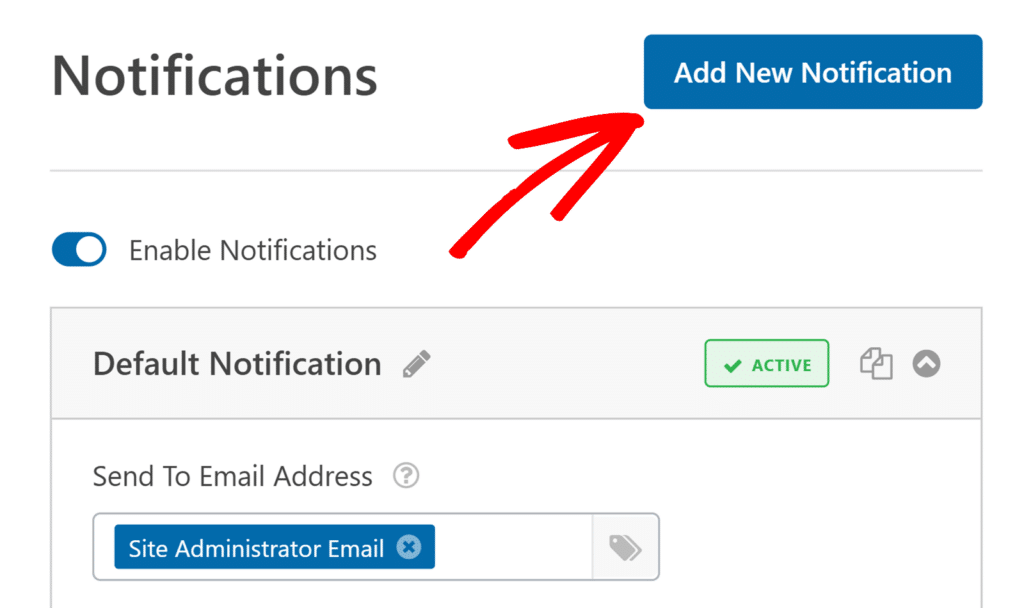
Na sobreposição exibida, adicione um nome para sua nova notificação. Esse nome é apenas para uso interno e não ficará visível para as pessoas que preencherem o formulário. Depois de adicionar um nome, clique no botão OK.
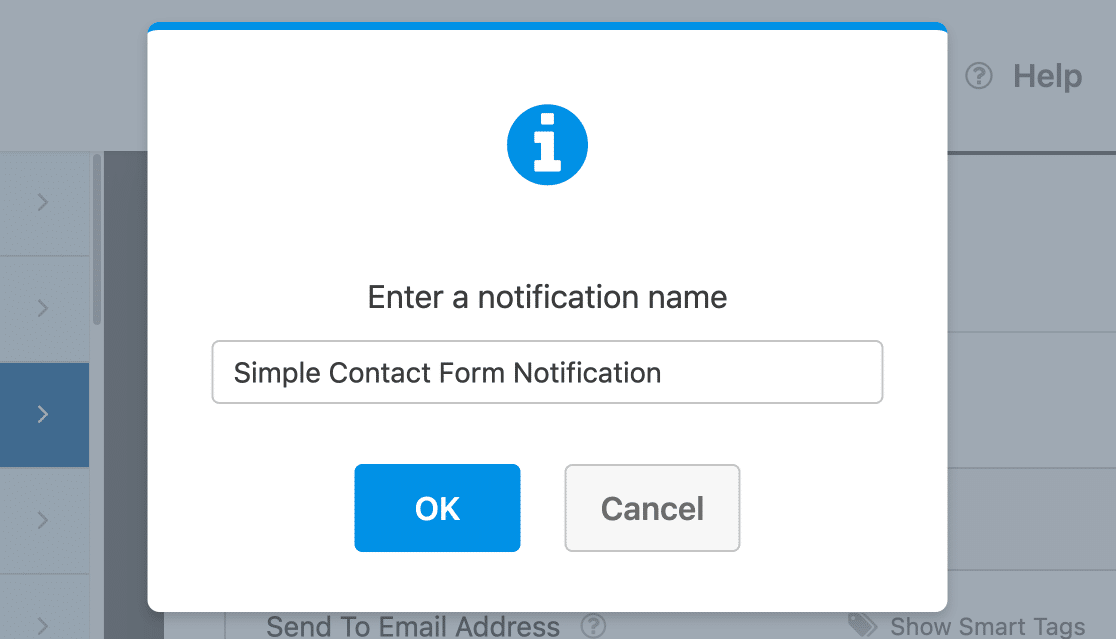
Configuração de um e-mail básico de notificação de formulário
Em seguida, você precisará preencher vários campos para concluir a configuração da notificação do formulário. Abordaremos como configurar cada opção nas seções a seguir.
Observação: Tenha cuidado ao definir suas configurações de notificação. Um pequeno erro, como um endereço de e-mail incorreto ou erro de digitação, pode fazer com que seus e-mails de notificação sejam marcados como spam ou não cheguem à sua caixa de entrada. Sempre verifique novamente suas configurações antes de salvar o formulário.
Enviar para endereço de e-mail
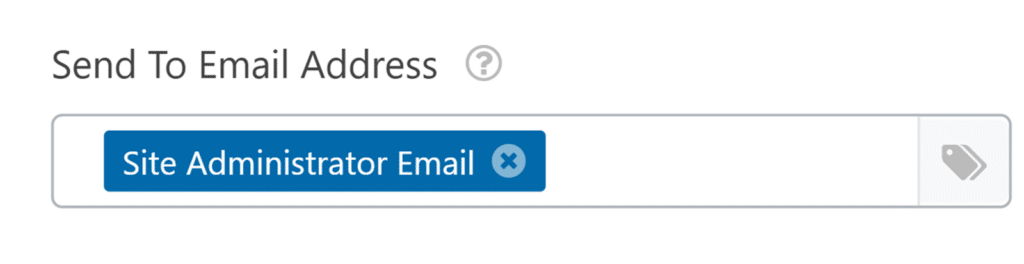
Esse é o endereço de e-mail para o qual a notificação do formulário será enviada quando um usuário enviar o formulário.
Por padrão, esse campo é preenchido previamente com o {admin_email} (E-mail do administrador do site) Etiqueta inteligenteo que significa que as notificações serão enviadas ao administrador do site WordPress.
Se desejar, você pode substituir o endereço de e-mail padrão por um endereço de e-mail válido diferente.
Se você quiser enviar a notificação para vários endereços de e-mail, basta adicionar uma vírgula entre cada endereço de e-mail.

Linha de assunto do e-mail
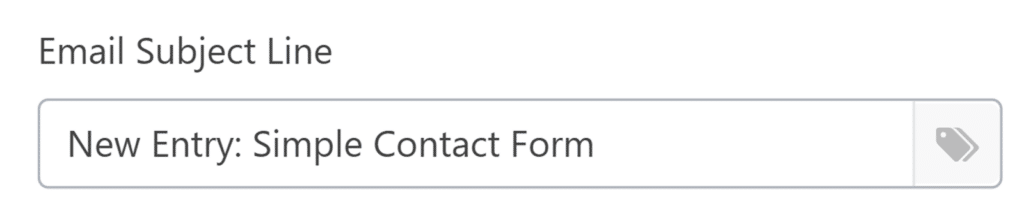
Esse é o assunto do e-mail de notificação.
O assunto padrão do e-mail será "New Entry" (Nova entrada) seguido do nome do formulário. Sinta-se à vontade para alterá-lo para o texto que preferir, mas lembre-se de que esse texto ficará visível para quem receber o e-mail.
Do nome
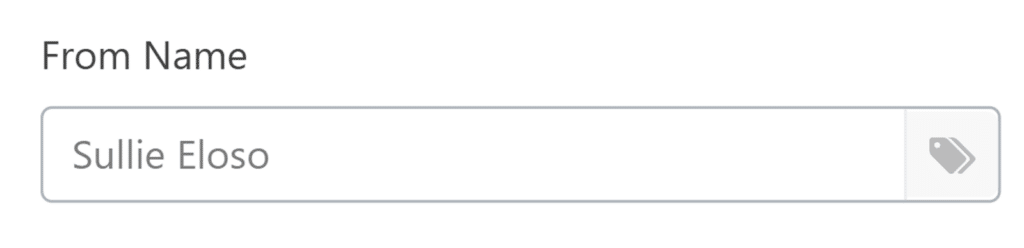
Esse é o nome do qual o e-mail parecerá ser enviado, que é o nome de domínio do seu site por padrão. Por exemplo, se seu site for example.com, o e-mail parecerá ter sido enviado de example.com.
Você pode alterar esse nome para o que quiser, mas recomendamos usar um nome que não seja confuso para o destinatário do e-mail.
De e-mail
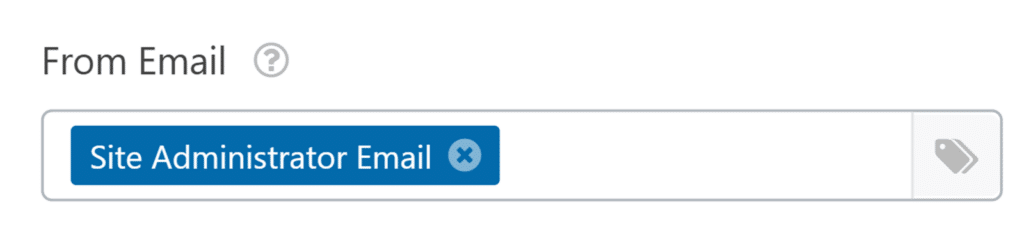
Esse é o endereço de e-mail do qual seus e-mails são enviados, que é uma das partes mais importantes de suas configurações de notificação.
Por padrão, esse campo é preenchido previamente com o {admin_email} (E-mail do administrador do site) Etiqueta inteligenteo que significa que as notificações serão enviadas do endereço de e-mail do administrador do site.
Você pode alterar o endereço de e-mail de origem, mas o endereço de e-mail usado deve atender aos seguintes critérios:
- Ele deve ser válido: O endereço de e-mail de origem deve ser um endereço de e-mail existente e funcional capaz de enviar e receber mensagens. Se for usado um endereço de e-mail inválido ou inexistente, suas notificações poderão ser marcadas como spam.
- Ele deve corresponder ao seu domínio: O endereço de e-mail de origem deve corresponder ao domínio de seu site. Por exemplo, se seu site for www.example.com, um endereço de e-mail de origem adequado seria algo como [email protected]. Ao usar um endereço de e-mail em seu domínio, você reduz a probabilidade de seus e-mails de notificação serem tratados como spam.
- Use apenas um endereço de e-mail: As notificações só podem ser enviadas de um único endereço de e-mail, assim como os e-mails enviados de qualquer outro provedor de serviços. Se você adicionar mais de um endereço de e-mail, sua notificação provavelmente não será entregue.
- Evite usar provedores de serviços de e-mail gratuitos: Os provedores de serviços de e-mail gratuitos (como Gmail, Yahoo e Hotmail) não devem ser usados como seu e-mail de origem, pois alguns servidores de e-mail geralmente tratam os e-mails enviados por esses provedores como spam.
- Evite usar o endereço de e-mail do remetente do formulário: O e-mail da pessoa que enviou seu formulário não deve ser usado como o e-mail de origem. Essa prática pode gerar confusão e, possivelmente, fazer com que suas notificações sejam sinalizadas como tentativas de phishing, pois parece que você está enviando e-mails de um endereço que não é seu. Isso pode prejudicar gravemente a reputação do seu domínio, resultando em baixa capacidade de entrega de e-mails.
- Conformidade com as configurações de SMTP: Se estiver usando um plug-in de SMTP, como o WP Mail SMTP, o e-mail de origem deve estar em conformidade com suas configurações de SMTP. A maioria dos serviços de SMTP exige que você use um e-mail de origem que corresponda ao endereço de e-mail usado em suas configurações de SMTP.
Você poderá ver o aviso: "O From Email atual não corresponde ao nome de domínio do seu site" abaixo do campo From Email.
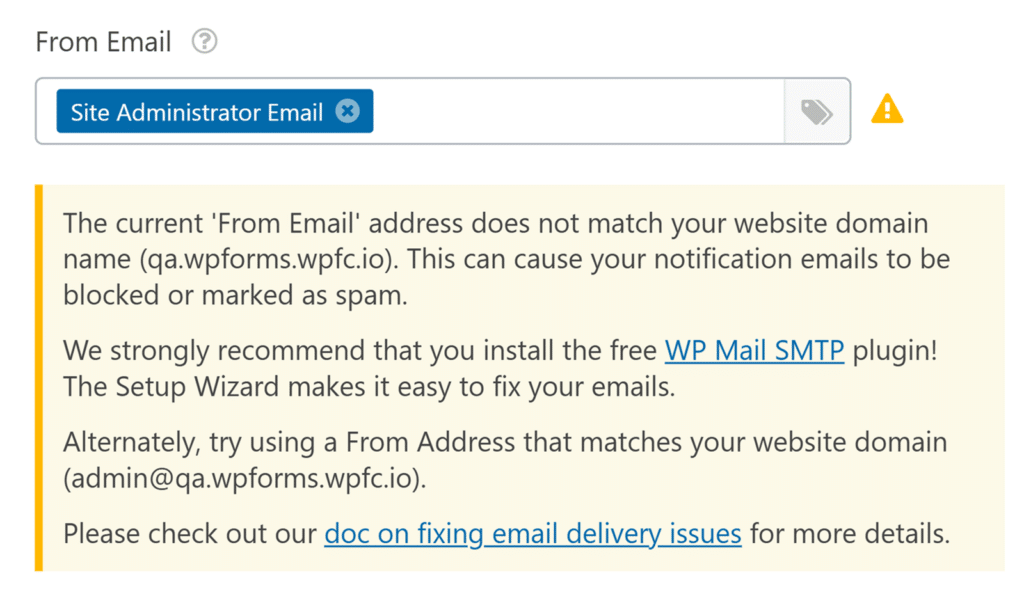
Isso significa que o endereço de e-mail do administrador do seu site ou o e-mail de origem que você inseriu está em um domínio diferente, como @gmail.com.
Os e-mails de notificação do seu site ainda poderão ser entregues se o e-mail de origem não corresponder ao domínio do seu site. No entanto, alguns provedores de serviços de e-mail sinalizam os e-mails provenientes de um domínio diferente como spam e podem bloquear totalmente a entrega deles.
Observação: para melhorar a capacidade de entrega de e-mails, é altamente recomendável configurar o WP Mail SMTP, especialmente se você planeja usar um endereço de e-mail de origem que não corresponda ao domínio do seu site.
Endereço de e-mail para resposta
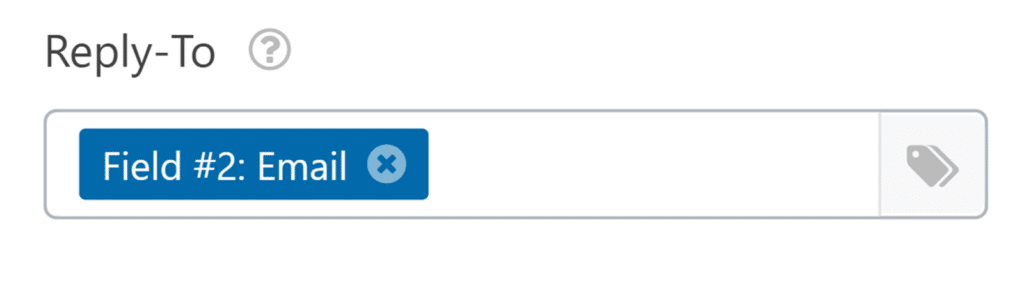
Esse é o endereço de e-mail que receberá todas as respostas ao e-mail de notificação enviado.
Se você definiu o endereço de e-mail de origem como seu próprio endereço de e-mail, pode ser útil definir o endereço de e-mail de resposta para uma Smart Tag que extraia o e-mail do usuário do envio do formulário (como visto na captura de tela acima).
Dessa forma, se tiver dúvidas sobre o envio do formulário de um usuário, basta responder ao e-mail de notificação para entrar em contato com ele.
Ou, se estiver enviando um e-mail de notificação aos seus usuários, você pode fazer com que o e-mail de resposta seja o seu próprio endereço de e-mail para que eles possam entrar em contato com você facilmente.
Se você deixar esse campo vazio, o endereço de e-mail de resposta será padronizado como o e-mail de origem.
Observação: só pode haver um endereço de e-mail para resposta. Se você quiser usar a funcionalidade responder a todos para responder a vários endereços de e-mail, certifique-se de adicionar um campo CC.
Mensagem de e-mail
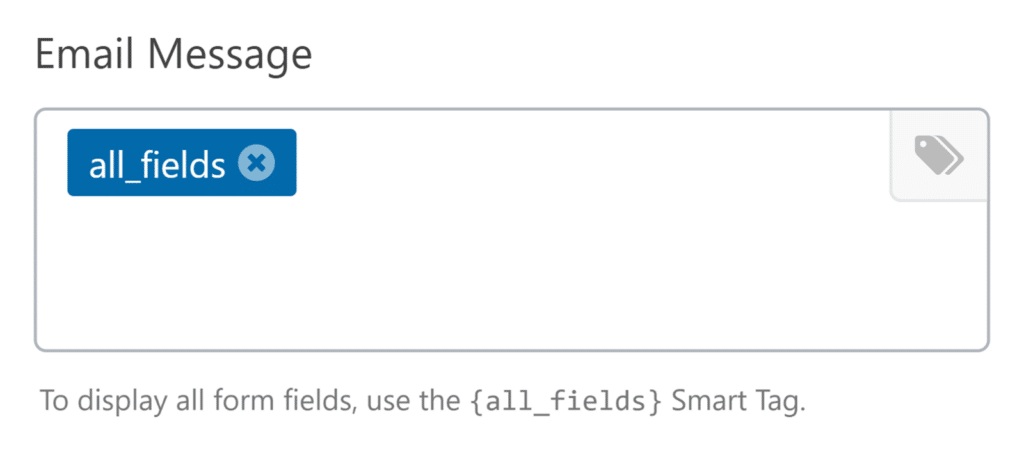
Esse é o conteúdo incluído no corpo do e-mail de notificação do formulário.
Por padrão, o campo Mensagem de e-mail conterá o {all_fields} Smart Tag, que exibe todos os campos inseridos pelo usuário (mais Campos ocultos) e seus rótulos.
Se quiser personalizar ainda mais o conteúdo do e-mail de notificação, você pode adicionar texto adicional, Smart Tags e até mesmo adicionar HTML ou CSS em linha diretamente no campo Mensagem de e-mail.
Por fim, certifique-se de salvar suas configurações de notificação clicando no botão Save (Salvar ).
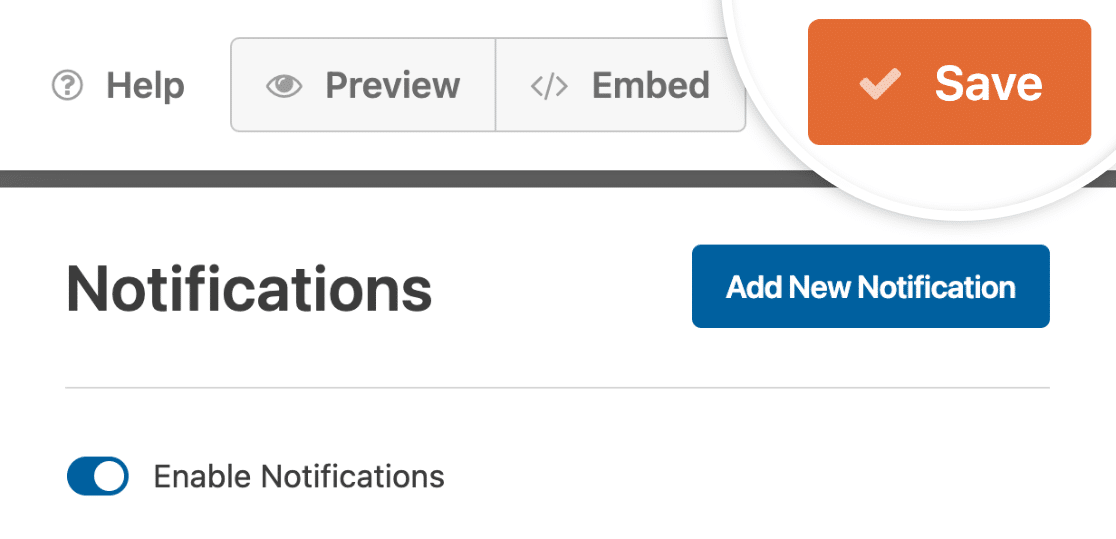
Observação: Deseja enviar mais de uma notificação quando o formulário for enviado? Não deixe de conferir nosso guia sobre o envio de várias notificações de formulário para saber como.
E-mails de notificação de teste
Depois que as configurações de notificações estiverem definidas, recomendamos testá-las. Testar os formulários é muito útil porque permite que você compartilhe a experiência do usuário. Ele também oferece uma oportunidade de garantir que tudo tenha a aparência e funcione exatamente como você gostaria.
Para obter todos os detalhes sobre o teste de e-mails de notificação, bem como outros aspectos de seus formulários, consulte nossa lista de verificação de pré-lançamento e o tutorial de teste de formulários.
Solução de problemas com e-mails de notificação
Se você não estiver recebendo e-mails de notificação, isso geralmente se deve a problemas nas configurações de notificação ou à necessidade de uma configuração de SMTP. Aqui está uma lista de verificação simples para ajudá-lo a resolver esses problemas comuns:
- Verifique se todos os endereços de e-mail em suas configurações de notificação estão corretos.
- Verifique se os endereços de e-mail From Email e Send To Email são diferentes. Alguns clientes de e-mail podem marcar seus e-mails como spam se os dois endereços forem iguais.
- Considere a possibilidade de configurar um plug-in SMTP para melhorar a capacidade de entrega de e-mails.
Para obter orientações mais detalhadas, consulte nosso guia sobre solução de problemas de notificações de formulário.
Perguntas frequentes
Aqui, discutiremos algumas das perguntas mais comuns que recebemos sobre notificações por e-mail no WPForms.
Posso configurar minhas notificações para serem enviadas somente se determinadas condições forem atendidas?
Com certeza! Com qualquer licença paga, você pode configurar notificações condicionais para seus formulários. Para obter mais detalhes sobre como fazer isso, não deixe de conferir nosso guia sobre como criar notificações condicionais de formulários.
Como posso incluir campos que não são de entrada, como quebra de página, divisor de seção e campos HTML em minhas notificações do WPForms?
Para incluir campos que não são de entrada, como quebra de página, divisor de seção e campos HTML nas notificações por e-mail do WPForms, você pode adicionar um snippet PHP personalizado ao seu site. O snippet de código necessário para esse recurso está disponível na biblioteca de snippets de código do WPForms.
Para obter mais informações sobre como configurar isso, consulte nossa documentação para desenvolvedores.
É isso aí! Agora você sabe como configurar um e-mail de notificação básico para seus formulários.
Não deixe de explorar nossos outros tutoriais sobre notificações de formulário para saber como tirar o máximo proveito delas.

